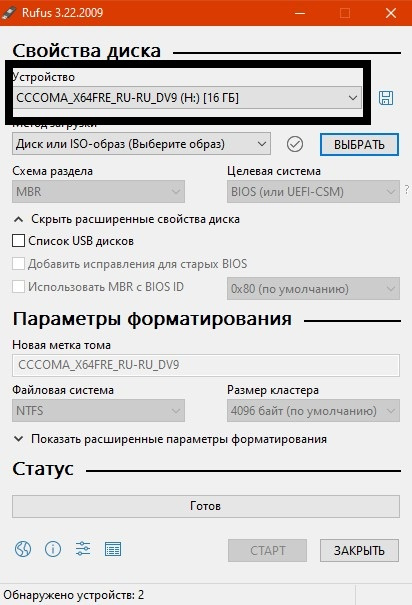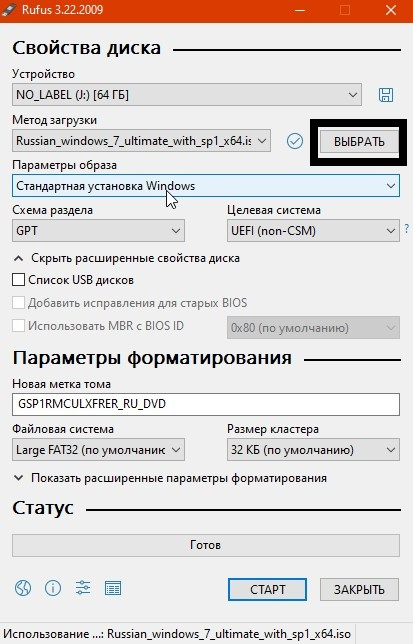Можно 2 вариантами:
Вариант 1 (windows 7 to go):
1. Скачай
rufus самую последнюю версию совместимую с твоей windows
2. Запусти rufus и в меню расширенных свойств диска поставь галочку "Список usb дисков"
3. Выбери свой диск здесь:
(где выделено чёрным)
4. Выбери свой ISO:
5. Поменяй с "Стандартная установка windows" на "windows to go"
6. Нажми "Старт" внизу
7. Теперь ждать около минут 15 -30 и windows готова!
Вариант 2 (может не сработать, работает если диск можно вытащить и вставить в SATA):
1. Сделай всё пункты из предыдущего способа кроме 5 и 2 и вместо диска выбери флешку(8 гигабайт минимум)
2. Выключи ноутбук и вскрой крышку закрывающую диск
3. Вытащи старый диск и вставь из переноски
4. Закрой крышку
5. Подключи флешку
6. Запусти ноутбук и перейди в Boot menu и загрузись с флешки либо просто подожди может сам сможет найти флешку
7. Устанавливай windows на подключённый диск
8. Когда установится выключи ноутбук и вскрой крышку закрывающую диск
9. Вставь старый диск на место а другой в переноску
10. Закрой крышку
Готово!